Apa SONY S Playstation VR 2 kerja ing PC
Jaringan Network N Media entuk komisi saka tumbas sing kualifikasi liwat Amazon Associates lan program liyane. Kita kalebu link afiliasi ing artikel. Deleng istilah. Harga sing bener nalika diterbitake.
Cara Nggunakake Playstation VR ing PC Game

Headset VR paling murah, nanging PlayStation Sony VR minangka salah sawijining pilihan anggaran paling apik ing pasar. Nanging, ora kaya upaya aculus 2, indeks katup, lan Samsung VIF, Solusi Console Console Sony ora bakal bisa digunakake ing PC. Iki bisa uga samesthine manawa piranti dirancang karo PS4, nanging ana cara kanggo muter game uap sampeyan nggunakake headset vr Sony.
Sadurunge nyilem, kudu nyathet manawa PSVR ora kompatibel karo saben game vr ing PC. Sampeyan ora bakal bisa muter seneng karo Skyrim vr utawa siksa vfr nggunakake gerakan skala kamar, nanging sampeyan bisa mlumpat mung kanggo ngadeg mouse kanthi nggunakake mouse, keyboard, utawa pc. Sampeyan uga bisa nggunakake pengontrol Playstation Move Sony kanggo muter Beat Saberb ing uap, nanging sampeyan kudu metu saka cara sampeyan.
Entuk headset VR Sony lan mlaku ing rig sampeyan muni, nanging kita wis nggawe pandhuan langkah-langkah kanggo mbantu sampeyan proses. Dadi, tanpa luwih ado, kene carane nggunakake Playstation VR ing PC.
Cara Gunakake PSVR ing PC:
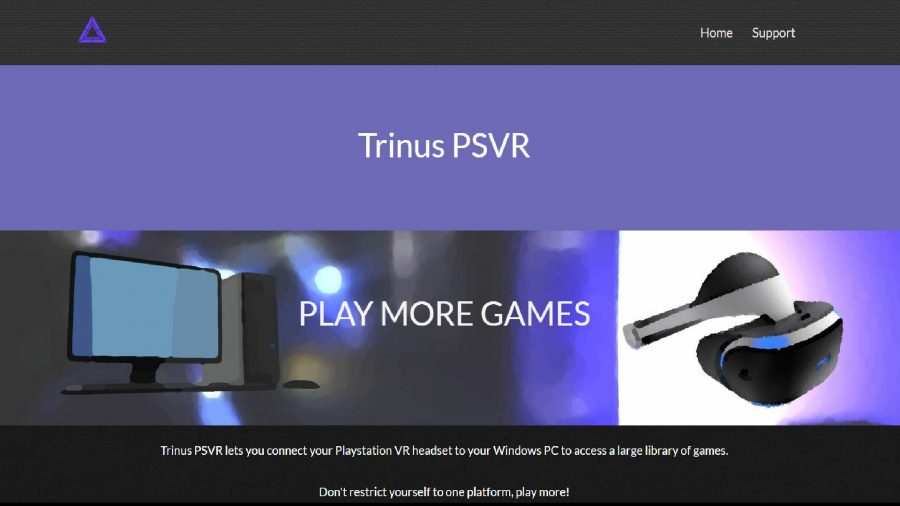
Nggawe Trinus PSVR
Pisanan, sampeyan pengin nginstal Trinus PSVR, aplikasi sing mbantu jembatan jurang ing antarane piranti Sony lan PC.
Mangkene Cara Instal Trinus PSVR:
- Kepala menyang situs web Trinus PSVR lan klik tombol Unduh Trinus PSVR ‘.
- Eksekusi sing diarani TrinuspsSetSetUp kudu miwiti ndownload menyang PC. Sawise rampung, bukak file banjur turuti pandhuan ing layar installer.
Sambungake PSVR menyang PC
Sawise Trinus PSVR wis rampung nginstal, sampeyan pengin nyambung headset menyang komputer. Kanggo langkah iki, priksa manawa sampeyan duwe port HDMI gratis lan kabel kabel.
- Tancepake kabel HDMI menyang unit pangolahan PSVR, banjur sambungake mburi ngelawan menyang port output HDMI PC.
- Sambungake unit pangolahan menyang port USB komputer kanthi nggunakake kabel sing kalebu. Sampeyan pengin nggunakake USB 3.0 port yen sampeyan duwe.
- Tancepake PSVR menyang unit pangolahan lan gunakake sumber daya sing kalebu.
- Pateni headset nggunakake tombol daya jero. PC sampeyan kudu ngerteni headset minangka monitor.
- Ing PC, klik tengen desktop banjur pilih ‘Tampilan setelan’. Banjur, pilih ‘ngluwihi tampilan kasebut’ ing bagean ‘Multiple Tave’ ‘.
- Pungkasan, priksa manawa resolusi sampeyan wis disetel menyang taun 1920 dening 1080 sadurunge ngeklik ‘Aplikasi’.

Calibrate PSVR ing PC
Saiki PSVR lan PC Ngomong Sarat, Wayahe Kanggo Hubungi Trinus PSVR menyang Steam VR. Yen sampeyan durung nate rampung, priksa manawa sampeyan wis diinstal ing PC sadurunge miwiti app kasebut.
- Bukak Trinus PSVR lan navigasi menyang tab ‘utama’.
- Pindhah menyang ‘Headset Tampilan’ Dropdown banjur pilih ‘\\.\ Tampilake1 ‘.
- Ngganti mudhun ‘mode’ menyang ‘steamvr’.
- Pencet tombol ‘Tugas’ ‘kanggo map trabasan kanggo ngreset tampilan PSVR. Iki bakal mbantu sampeyan ndandani pelacakan piranti yen ana masalah.
- Priksa kothak ‘Gunakake Wheel Roda’ Gunakake kanggo Ngaktifake Fungsi Zoom ing Game.
- Lenggah PSVR ing permukaan sing rata lan klik tombol ‘Start’ ing sisih tengen ing jendela.
- Bukak Kukus banjur klik lambang VR ing sisih tengen ndhuwur layar.
- Klik ‘Persiyapan Kamar Run’ banjur pilih ‘Ngadeg Mung’. Sampeyan banjur bakal dijaluk ngetik ing dhuwur sampeyan sadurunge milih ‘Lantai Calibrate’.
- Sampeyan saiki kudu ndeleng HOME STEAMVR ing monitor lan tampilan PSVR.
Saiki sampeyan wis munggah lan mlaku, sampeyan bisa nyilem menyang perpustakaan uap VR tanpa tuku headset liyane. Nalika nggunakake PSVR ing PC mbatesi urusan kanggo mainan, peripheral console bisa menehi rasa kasunyatan virtual sadurunge nandur modal ing headset VR sing lengkap.
Apa PSVR 2 bisa kompatibel karo PC?
Ing CES 2022, Sony ngadhepi sawetara rincian babagan penerus headset PSVR, PlayStation VR 2. Perusahaan iki ora nemtokake manawa piranti Gen VR sabanjure bakal nampilake kompatibilitas PC nanging dikonfirmasi nggunakake kabel USB-C kanggo konektivitas. Nalika iki ora ateges bakal ndhukung platform asli kaya uap, pilihan antarmuka kudu nyadhi solusi Homebrew Housebrew.
Sampeyan uga kudu dicathet manawa Sony duwe ngeculake game ing uap kanthi nggunakake label pc Playstation, tegese dhukungan hardware bisa nglengkapi ekspansi ing platform kasebut. Nanging, apa tegese kita bakal metu dhukungan Box PSVR 2 ing PC tetep katon.
Apa PSVR luwih apik tinimbang upaya uculus?
Nalika nerangake spek, usul upaya Oculus asli narik ing ngarep PSVR, kanthi resolusi 1600 kanthi 1440 saben mripat. Sing anyar Oculus Quest 2 uga ngatasi penawaran VR Sony ing babagan spek, nanging PlayStation sing bakal dibukak Company VR 2 bisa cukup kanggo nggawe kringet meta.
Bali 2000 dening 2040 saben resolusi mripat, PSVR 2 bisa nyetel bar pengalaman VR sing luwih dhuwur, utamane yen entuk dhukungan PC sing asli. Sing ujar, proyek Meta Cambria, a.K.A. Pro upaya oculus kanggo wektu kasebut, uga ana ing cakrawala, lan cita-cita meta meta bisa menehi kauntungan ing pemandangan kasunyatan virtual.
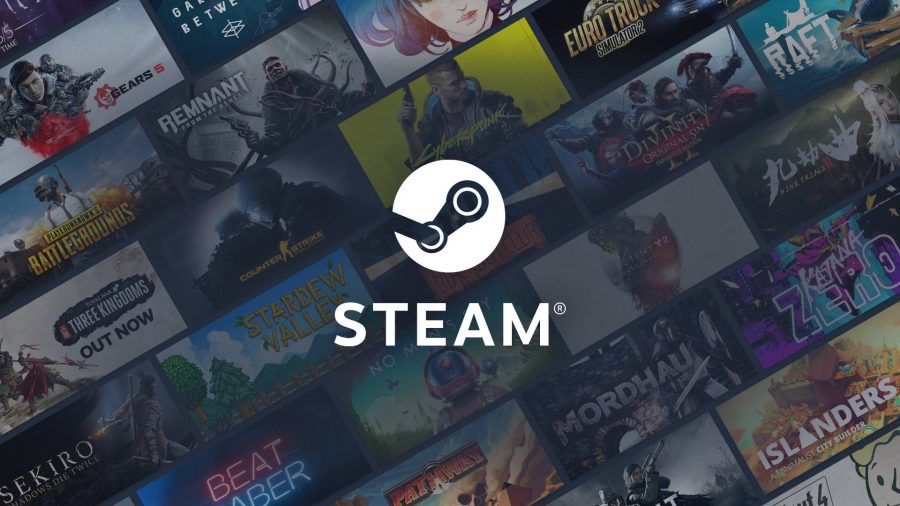
Game PC sing kompatibel karo PSVR?
Kanggo paling, mung game karo Dhukungan Controller PC kompatibel karo PlayStation VR ing PC. Kompatibilitas gamepad didhaptar ing kaca Storefront game uap, dadi mriksa koleksi sampeyan ora kudune angel banget.
Phil Hayton Phil minangka ahli hardware game PC. sing kepengin banget bingung lan mbobel saka PC game lawas, nanging seneng nyalon kaca mata retro-tinted kanggo nutupi shenanigans kertu grafis paling anyar lan AMD paling anyar. Dheweke uga duwe papan sing alus kanggo dek uap.
Jaringan Network N Media entuk komisi saka tumbas sing kualifikasi liwat Amazon Associates lan program liyane. Kita kalebu link afiliasi ing artikel. Deleng istilah. Harga sing bener nalika diterbitake.
Apa Playstation Sony VR 2 kerja ing PC?

Wangsulan sing cendhak lan rada nguciwani yaiku: ora akeh. Sampeyan ora bisa main game karo PSVR 2 saiki. Apa iki bakal dadi kasus ing salawas-lawase supaya katon. PSVR 1 paling ora didhukung ora resmi ing PC.
Verge iki nguji headset vr Sony anyar liwat port USB-C ing PC windows karo GPU AMD Radeon RX 6800XT. Sistem operasi sing ngerti piranti minangka tampilan liyane.
Nanging, interaksi karo SteamVR ora bisa mlaku. Steamvr ora ngerteni PSVR 2 lan njaluk pangguna kanggo nyambung headset VR. Kajaba iku, pengontrol 2 PSVR disambungake menyang PC liwat USB ing tes lan dikenali minangka hardware, nanging ora bisa digunakake.
Kanggo sing pengin nggunakake PSVR 2 ing PC, tes isih duwe positif kanggo ujar: Hardware diakoni kanthi prinsip. Sinyal video liwat USB ora enkripsi. Masalah misale jek kurang dhukungan driver.
PSVR 2 resmi mung kompatibel karo PlayStation 5, lan Sony duwe akeh alasan sing apik
Sony dhewe durung komentasi babagan dhukungan ing PSVR 2 ing PC. Sanajan perusahaan saiki kanthi rutin nggawa game konsol utama menyang PC, resmi kita ngomong babagan headset VR kanggo PlayStation 5.
Lan ora ana alesan kanggo percaya manawa iki bakal owah-owahan ing mangsa ngarep: Sony pengin eksklusif Sony pengin VR eksklusif kanggo dadi titik adol tambahan kanggo PlayStation 5. Salajengipun, Sony entuk dhuwit saka game sing adol, lan wates maksimal mung digawe dening PlayStation Store. Kajaba iku, Sony kudu nyedhiyakake dhukungan yen PSVR 2 resmi adol PCS – sing tegese upaya tambahan kanggo driver lan kaya.
Iki tegese tukang game PC sing kasengsem mung bisa duwe solusi sing padha karo PSVR 1. Penyawasan pihak katelu kayata Trinus PSVR utawa ivry wis bisa nggunakake headset VR pisanan Sony kanthi steamvr. Nanging, iki mbutuhake gaweyan sing cukup kanggo para pangembang.
Kanthi PSVR 2, ana roto liyane, kayata nelusuri mripat, sing bisa uga bisa nggawe program driver utawa ora bisa digunakake. Saiki, kasunyatan virtual karo PSVR 2 bakal tetep dadi pengalaman eksklusif kanggo tukang game PlayStation.
Cara Nggunakake Playstation VR ing PC

VR minangka salah sawijining headset kasunyatan virtual virtual sing bisa terjangkau ing pasar, menehi pengalaman VR sing apik kanggo PS4 utawa PS5 sampeyan tanpa mecah bank.
Isih, ora kabeh Bukak Game VR paling apik ing platform PSVR Sony, lan yen sampeyan duwe PlayStation lan PC game, sampeyan bisa uga golek ide kudu tuku headset kapindho kanggo desktop sampeyan.
Nalika iku dudu cara paling apik kanggo nemu game vr lan pengalaman PC sing dikuasai PC, ana yaiku Cara nggunakake Headset VR PlayStation sampeyan ing PC. Sampeyan ora bakal bisa main game skala ruangan, utawa entuk kauntungan kontrol genggem kaya sampeyan bakal nggunakake link 2 lan sampeyan kudu entuk dhukungan VR sing nawakake keyboard lan dhukungan.
Salah siji cara, luwih becik, utamane yen salah sawijining game favorit sampeyan duwe dhukungan PC VR. Mangkene carane nyiyapake lan nggunakake PlayStation VR ing PC.
Cara Gunakake PSVR ing PC
Langkah pisanan nggunakake PlayStation VR yaiku ndownload lan nginstal Trinus PSVR, piranti lunak pihak katelu sing ngidini PC lan headset PSVR sampeyan kanggo ‘Dhiskusi’ liyane.
- Kepala menyang situs web Trinus VR lan klik Download Trinus PSVR kanggo ndownload installer.
- Bukak installer Trinus PSVR, lan tututi pandhuan ing layar kanggo nginstal piranti lunak.
Sawise Trinus PSVR wis diinstal ing PC, langkah sabanjure yaiku nyambungake headset lan nyetel setelan résolusi – PSVR ngoperasikake paling 1080p, dadi sampeyan pengin nggawe output output cocog karo iki.
- Tancepake kabel HDMI menyang port PS4 HD ing unit pangolahan PSVR.
- Tancepake mburi kabel HDMI menyang port HDMI ing GPU PC. Yen sampeyan mung duwe tampilan tampilan, sampeyan bisa milih adaptor HDMI-kanggo nampilake ing Amazon mung £ 7.49 / $ 8.99.
- Tancepake mburi kabel USB menyang unit pangolahan, lan liyane menyang PC – USB 3.0 port, yen bisa.
- Tancepake headset psvr menyang unit pangolahan, lan pungkasane, pasang kabel listrik menyang outlet listrik.
- Pencet tombol daya ing remot kabel inline kanggo ngaktifake headset ing. PC banjur bisa ngerteni headset minangka tampilan liyane.
- Ing PC, Kepala menyang Setelan> Sistem> Tampilan lan, ing pirang-pirang Nampilake Subheading, pilih Tampilan kasebut.
- Ing resolusi, pilih 1920 x 1080.
- Klik Aplikasi.
Saiki sampeyan wis entuk Headset VR Playstation menyang PC, wektu kanggo ngatur Trinus PSVR lan STEAMVR kanggo main game steam favorit sampeyan.
- Klik-tengen Trinus PSVR ing menu Start (utawa desktop) banjur pilih Run minangka Administrator.
- Klik Instal. Trinus PSVR banjur kanthi otomatis nemokake perpustakaan uap sampeyan kanthi otomatis.
- Klik tab Utama, pilih menu gulung ing jejere Tampilan PSVR banjur pilih Tampilan1.
- Klik menu gulung ing jejere mode PSVR, banjur pilih VR. Perlu dicathet yen sampeyan pengin main game standar 2D ing VR, sampeyan bisa milih mode Cinematic.
- Klik tombol Assign Sabanjure kanggo ngreset tampilan kanggo menehi kunci tombol ing keyboard kanggo ngreset tampilan ing PSVR. Ora kaya PlayStation, ora ana kamera kanggo njupuk informasi Gerakan, mula kabeh saka sensor internal sing bisa (sok-sok) Entuk pelacakan sing salah.
- Yen sampeyan pengin nggedhekake nalika dolanan nggunakake rodha gulung mouse, priksa manawa kothak centhang ing jejere rodha mouse wis dicenthang.
- Priksa manawa PSVR sampeyan ana ing papan sing rata, banjur klik Start kanggo miwiti Kalibrasi.
- Klik-tengen lambang Uap ing menu Start utawa ing desktop, lan klik Run minangka Administrator.
- Pilih lambang VR.
- Klik Persiyapan Kamar Run> Ngadeg Mung> Sabanjure> Calibrate Center> Sabanjure> lan ketik dhuwur ing inci utawa cm ing lapangan dhuwur. Banjur, klik Lantai Calibrate> Sabanjure> Rampung.
- Yen sukses, sampeyan kudu ndeleng pop-up Uap Starvr ing tampilan pamisah, siap kanggo headset PSVR sampeyan. Priksa manawa jendhela disorot banjur tekan tombol Windows + shift + panah panah langsung kanggo mindhah jendela menyang headset.
Iku iku! Sampeyan saiki kudu bisa main game steamvr sing nawakake dhukungan keyboard lan mouse. Sampeyan bisa uga ora bisa mindhah utawa sesambungan fisik karo lingkungan kaya htc vive Cosmos utawa entuk kabebasan headset sing mandiri kaya aculus tuku headset sing kapindho mung kanggo digunakake Kanthi PC.
Lan sing ngerti, mungkin persiyapan PC bakal luwih gampang nalika Playstation VR 2 pungkasane katon.
Artikel sing gegandhengan sing sampeyan pengin
- PLAYSTATION 5 Review
- Game Ps5 Best
- Ngendi tuku tutup ps5 console resmi
- Ngendi Tuku Pilihan Warna Dualsense Anyar




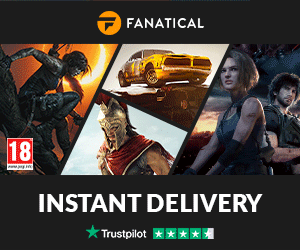

0 Comments
Cara Nggunakake Playstation VR ing PC Game | PcGamesn, apa Sony S Playstation VR 2 kerja ing PC?
Apa SONY S Playstation VR 2 kerja ing PC
Cara Nggunakake Playstation VR ing PC Game
Headset VR paling murah, nanging PlayStation Sony VR minangka salah sawijining pilihan anggaran paling apik ing pasar. Nanging, ora kaya upaya aculus 2, indeks katup, lan Samsung VIF, Solusi Console Console Sony ora bakal bisa digunakake ing PC. Iki bisa uga samesthine manawa piranti dirancang karo PS4, nanging ana cara kanggo muter game uap sampeyan nggunakake headset vr Sony.
Sadurunge nyilem, kudu nyathet manawa PSVR ora kompatibel karo saben game vr ing PC. Sampeyan ora bakal bisa muter seneng karo Skyrim vr utawa siksa vfr nggunakake gerakan skala kamar, nanging sampeyan bisa mlumpat mung kanggo ngadeg mouse kanthi nggunakake mouse, keyboard, utawa pc. Sampeyan uga bisa nggunakake pengontrol Playstation Move Sony kanggo muter Beat Saberb ing uap, nanging sampeyan kudu metu saka cara sampeyan.
Entuk headset VR Sony lan mlaku ing rig sampeyan muni, nanging kita wis nggawe pandhuan langkah-langkah kanggo mbantu sampeyan proses. Dadi, tanpa luwih ado, kene carane nggunakake Playstation VR ing PC.
Cara Gunakake PSVR ing PC:
Nggawe Trinus PSVR
Pisanan, sampeyan pengin nginstal Trinus PSVR, aplikasi sing mbantu jembatan jurang ing antarane piranti Sony lan PC.
Mangkene Cara Instal Trinus PSVR:
Sambungake PSVR menyang PC
Sawise Trinus PSVR wis rampung nginstal, sampeyan pengin nyambung headset menyang komputer. Kanggo langkah iki, priksa manawa sampeyan duwe port HDMI gratis lan kabel kabel.
Calibrate PSVR ing PC
Saiki PSVR lan PC Ngomong Sarat, Wayahe Kanggo Hubungi Trinus PSVR menyang Steam VR. Yen sampeyan durung nate rampung, priksa manawa sampeyan wis diinstal ing PC sadurunge miwiti app kasebut.
Saiki sampeyan wis munggah lan mlaku, sampeyan bisa nyilem menyang perpustakaan uap VR tanpa tuku headset liyane. Nalika nggunakake PSVR ing PC mbatesi urusan kanggo mainan, peripheral console bisa menehi rasa kasunyatan virtual sadurunge nandur modal ing headset VR sing lengkap.
Apa PSVR 2 bisa kompatibel karo PC?
Ing CES 2022, Sony ngadhepi sawetara rincian babagan penerus headset PSVR, PlayStation VR 2. Perusahaan iki ora nemtokake manawa piranti Gen VR sabanjure bakal nampilake kompatibilitas PC nanging dikonfirmasi nggunakake kabel USB-C kanggo konektivitas. Nalika iki ora ateges bakal ndhukung platform asli kaya uap, pilihan antarmuka kudu nyadhi solusi Homebrew Housebrew.
Sampeyan uga kudu dicathet manawa Sony duwe ngeculake game ing uap kanthi nggunakake label pc Playstation, tegese dhukungan hardware bisa nglengkapi ekspansi ing platform kasebut. Nanging, apa tegese kita bakal metu dhukungan Box PSVR 2 ing PC tetep katon.
Apa PSVR luwih apik tinimbang upaya uculus?
Nalika nerangake spek, usul upaya Oculus asli narik ing ngarep PSVR, kanthi resolusi 1600 kanthi 1440 saben mripat. Sing anyar Oculus Quest 2 uga ngatasi penawaran VR Sony ing babagan spek, nanging PlayStation sing bakal dibukak Company VR 2 bisa cukup kanggo nggawe kringet meta.
Bali 2000 dening 2040 saben resolusi mripat, PSVR 2 bisa nyetel bar pengalaman VR sing luwih dhuwur, utamane yen entuk dhukungan PC sing asli. Sing ujar, proyek Meta Cambria, a.K.A. Pro upaya oculus kanggo wektu kasebut, uga ana ing cakrawala, lan cita-cita meta meta bisa menehi kauntungan ing pemandangan kasunyatan virtual.
Game PC sing kompatibel karo PSVR?
Kanggo paling, mung game karo Dhukungan Controller PC kompatibel karo PlayStation VR ing PC. Kompatibilitas gamepad didhaptar ing kaca Storefront game uap, dadi mriksa koleksi sampeyan ora kudune angel banget.
Phil Hayton Phil minangka ahli hardware game PC. sing kepengin banget bingung lan mbobel saka PC game lawas, nanging seneng nyalon kaca mata retro-tinted kanggo nutupi shenanigans kertu grafis paling anyar lan AMD paling anyar. Dheweke uga duwe papan sing alus kanggo dek uap.
Jaringan Network N Media entuk komisi saka tumbas sing kualifikasi liwat Amazon Associates lan program liyane. Kita kalebu link afiliasi ing artikel. Deleng istilah. Harga sing bener nalika diterbitake.
Apa Playstation Sony VR 2 kerja ing PC?
Wangsulan sing cendhak lan rada nguciwani yaiku: ora akeh. Sampeyan ora bisa main game karo PSVR 2 saiki. Apa iki bakal dadi kasus ing salawas-lawase supaya katon. PSVR 1 paling ora didhukung ora resmi ing PC.
Verge iki nguji headset vr Sony anyar liwat port USB-C ing PC windows karo GPU AMD Radeon RX 6800XT. Sistem operasi sing ngerti piranti minangka tampilan liyane.
Nanging, interaksi karo SteamVR ora bisa mlaku. Steamvr ora ngerteni PSVR 2 lan njaluk pangguna kanggo nyambung headset VR. Kajaba iku, pengontrol 2 PSVR disambungake menyang PC liwat USB ing tes lan dikenali minangka hardware, nanging ora bisa digunakake.
Kanggo sing pengin nggunakake PSVR 2 ing PC, tes isih duwe positif kanggo ujar: Hardware diakoni kanthi prinsip. Sinyal video liwat USB ora enkripsi. Masalah misale jek kurang dhukungan driver.
PSVR 2 resmi mung kompatibel karo PlayStation 5, lan Sony duwe akeh alasan sing apik
Sony dhewe durung komentasi babagan dhukungan ing PSVR 2 ing PC. Sanajan perusahaan saiki kanthi rutin nggawa game konsol utama menyang PC, resmi kita ngomong babagan headset VR kanggo PlayStation 5.
Lan ora ana alesan kanggo percaya manawa iki bakal owah-owahan ing mangsa ngarep: Sony pengin eksklusif Sony pengin VR eksklusif kanggo dadi titik adol tambahan kanggo PlayStation 5. Salajengipun, Sony entuk dhuwit saka game sing adol, lan wates maksimal mung digawe dening PlayStation Store. Kajaba iku, Sony kudu nyedhiyakake dhukungan yen PSVR 2 resmi adol PCS – sing tegese upaya tambahan kanggo driver lan kaya.
Iki tegese tukang game PC sing kasengsem mung bisa duwe solusi sing padha karo PSVR 1. Penyawasan pihak katelu kayata Trinus PSVR utawa ivry wis bisa nggunakake headset VR pisanan Sony kanthi steamvr. Nanging, iki mbutuhake gaweyan sing cukup kanggo para pangembang.
Kanthi PSVR 2, ana roto liyane, kayata nelusuri mripat, sing bisa uga bisa nggawe program driver utawa ora bisa digunakake. Saiki, kasunyatan virtual karo PSVR 2 bakal tetep dadi pengalaman eksklusif kanggo tukang game PlayStation.
Cara Nggunakake Playstation VR ing PC
VR minangka salah sawijining headset kasunyatan virtual virtual sing bisa terjangkau ing pasar, menehi pengalaman VR sing apik kanggo PS4 utawa PS5 sampeyan tanpa mecah bank.
Isih, ora kabeh Bukak Game VR paling apik ing platform PSVR Sony, lan yen sampeyan duwe PlayStation lan PC game, sampeyan bisa uga golek ide kudu tuku headset kapindho kanggo desktop sampeyan.
Nalika iku dudu cara paling apik kanggo nemu game vr lan pengalaman PC sing dikuasai PC, ana yaiku Cara nggunakake Headset VR PlayStation sampeyan ing PC. Sampeyan ora bakal bisa main game skala ruangan, utawa entuk kauntungan kontrol genggem kaya sampeyan bakal nggunakake link 2 lan sampeyan kudu entuk dhukungan VR sing nawakake keyboard lan dhukungan.
Salah siji cara, luwih becik, utamane yen salah sawijining game favorit sampeyan duwe dhukungan PC VR. Mangkene carane nyiyapake lan nggunakake PlayStation VR ing PC.
Cara Gunakake PSVR ing PC
Langkah pisanan nggunakake PlayStation VR yaiku ndownload lan nginstal Trinus PSVR, piranti lunak pihak katelu sing ngidini PC lan headset PSVR sampeyan kanggo ‘Dhiskusi’ liyane.
Sawise Trinus PSVR wis diinstal ing PC, langkah sabanjure yaiku nyambungake headset lan nyetel setelan résolusi – PSVR ngoperasikake paling 1080p, dadi sampeyan pengin nggawe output output cocog karo iki.
Saiki sampeyan wis entuk Headset VR Playstation menyang PC, wektu kanggo ngatur Trinus PSVR lan STEAMVR kanggo main game steam favorit sampeyan.
Iku iku! Sampeyan saiki kudu bisa main game steamvr sing nawakake dhukungan keyboard lan mouse. Sampeyan bisa uga ora bisa mindhah utawa sesambungan fisik karo lingkungan kaya htc vive Cosmos utawa entuk kabebasan headset sing mandiri kaya aculus tuku headset sing kapindho mung kanggo digunakake Kanthi PC.
Lan sing ngerti, mungkin persiyapan PC bakal luwih gampang nalika Playstation VR 2 pungkasane katon.
Artikel sing gegandhengan sing sampeyan pengin